如何在word插入的正方形框里打勾
来源:网络收集 点击: 时间:2024-04-28【导读】:
在填一些word电子文档的时候,有时需要我们在插入的一个正方形的小框里打上一个勾,不知道的人总是打印出来用手工划勾,实在是不协调。现在就介绍几种在Word中的正方形框中打上勾的方法:工具/原料more电脑、word、office软件等方法/步骤1/5分步阅读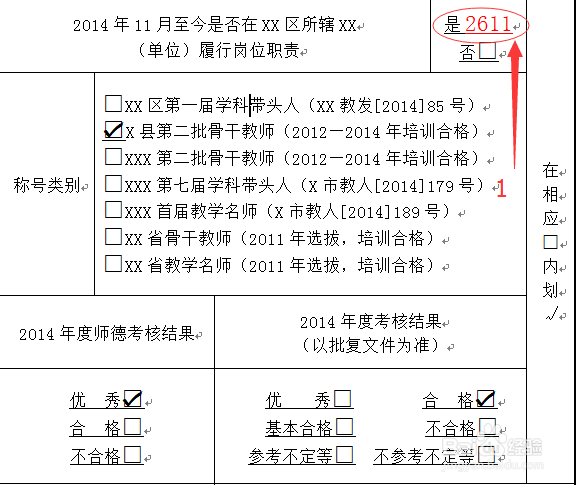
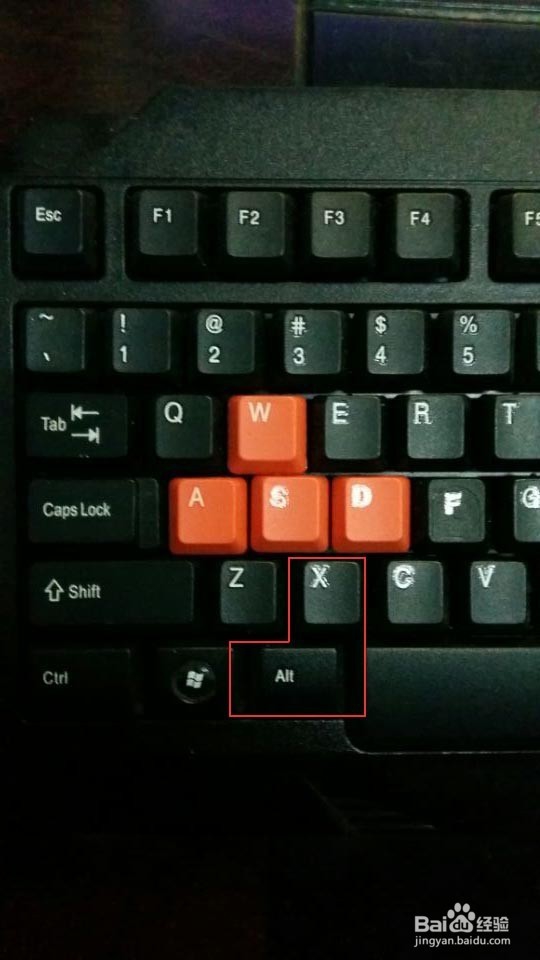
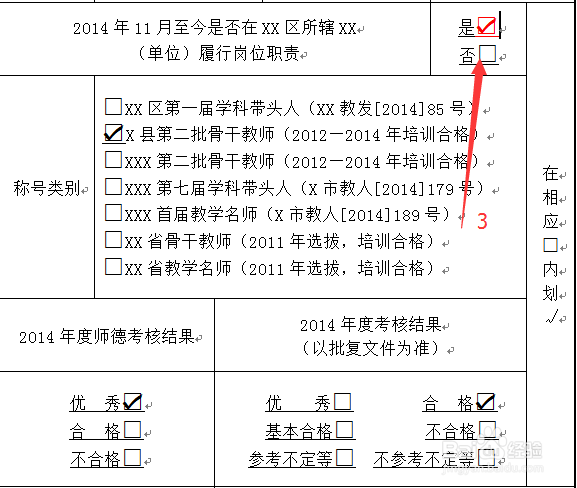 2/5
2/5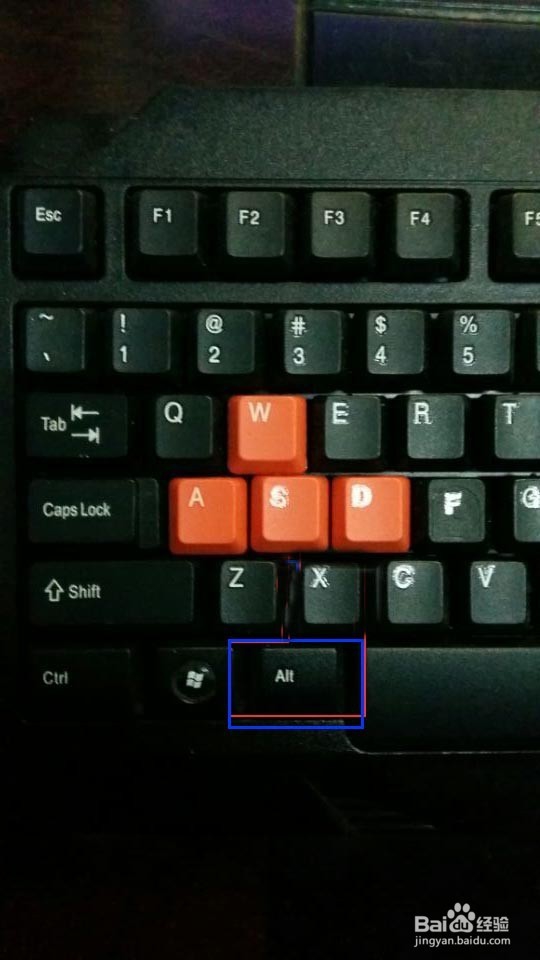
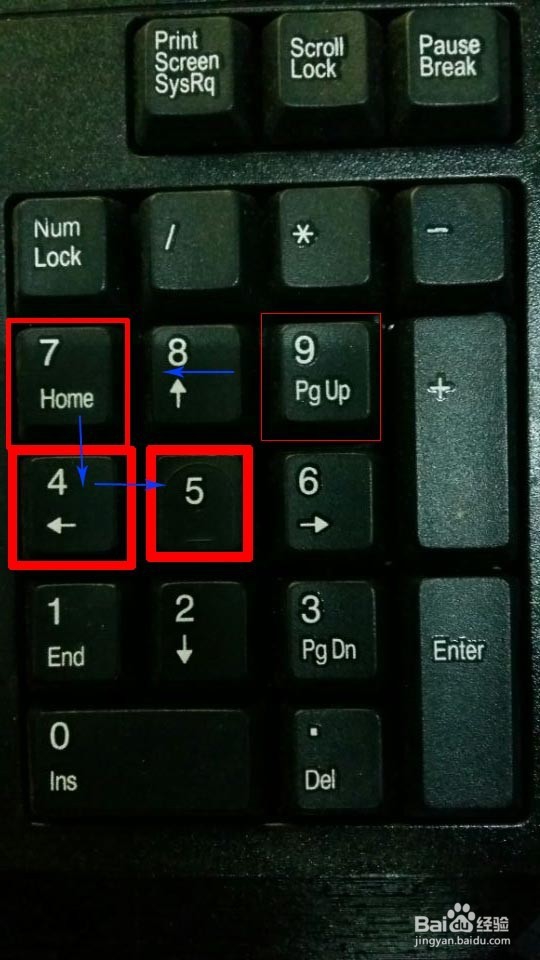 3/5
3/5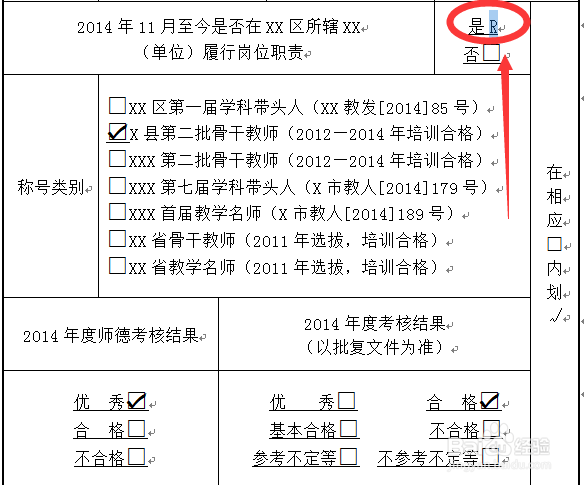
 4/5
4/5
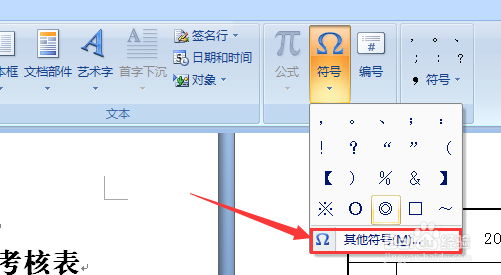
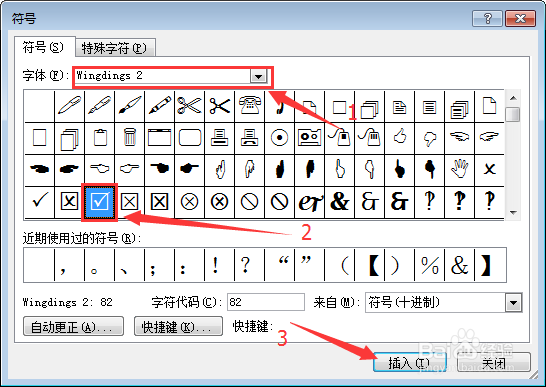 5/5
5/5
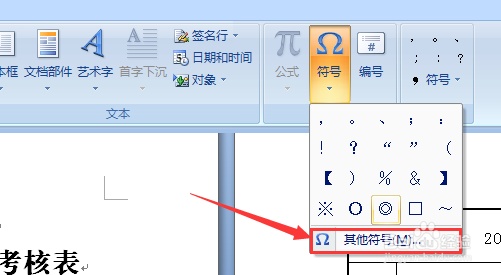
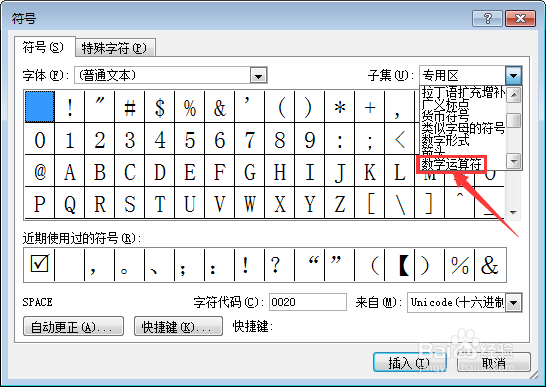
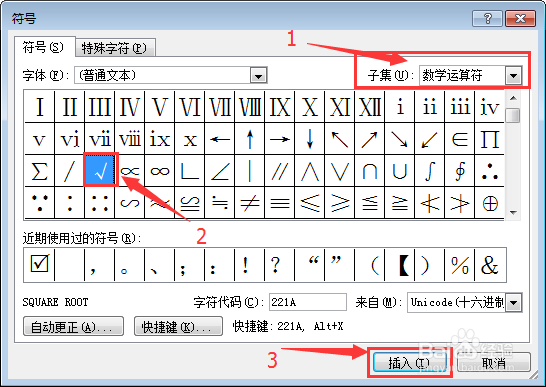

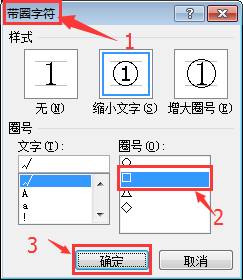 注意事项
注意事项
在Word文档中输入数字“2611”,然后按下键盘上的快捷键 ALT + X,此时,这几个数字就会转换成方框内打钩符号
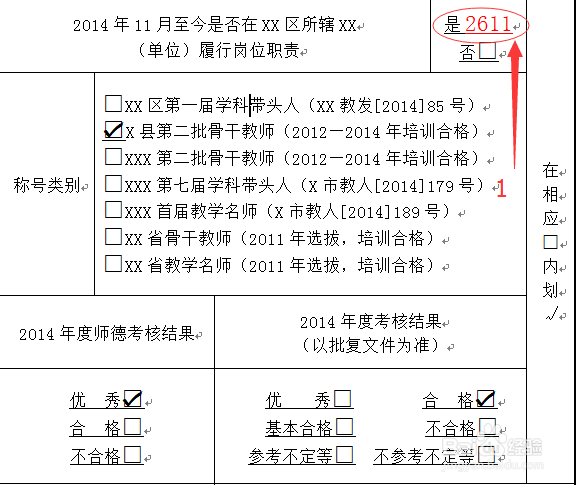
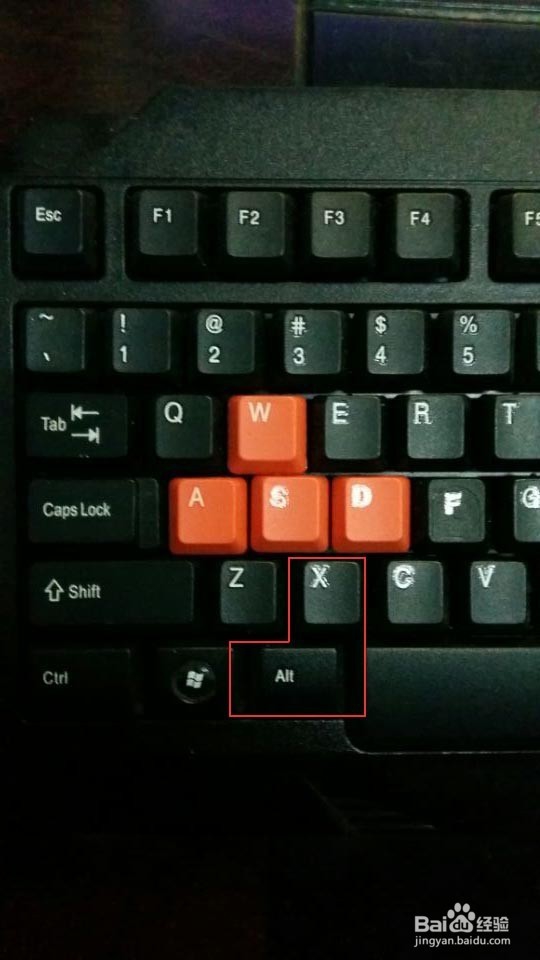
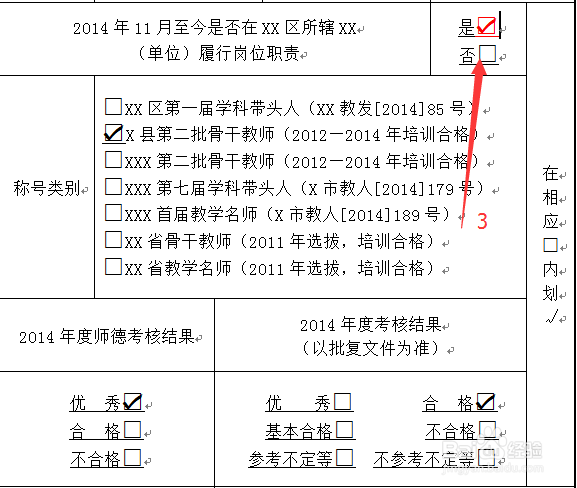 2/5
2/5按住键盘上的ALT键不放,然后在小键盘区输入“9745”这几个数字,最后松开 ALT 键,自动变成框框中带勾符号
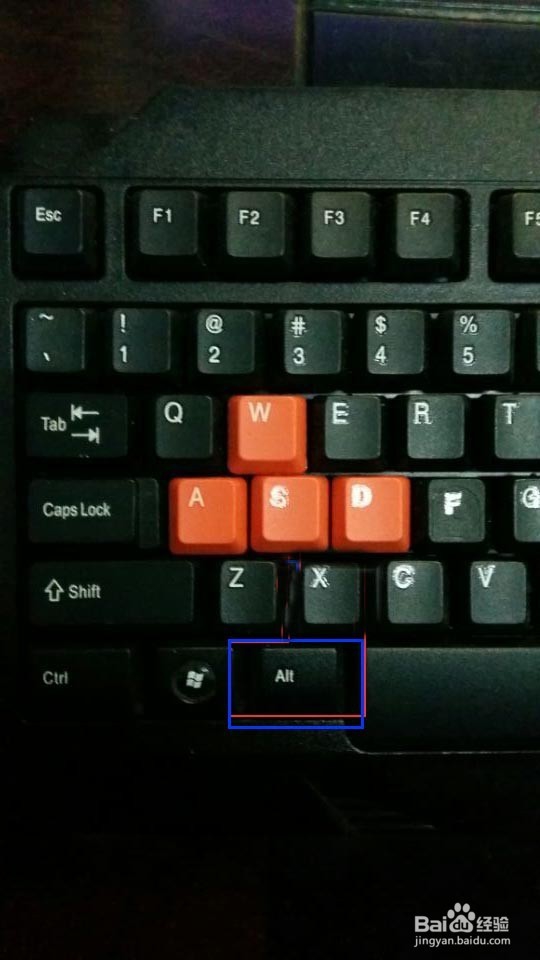
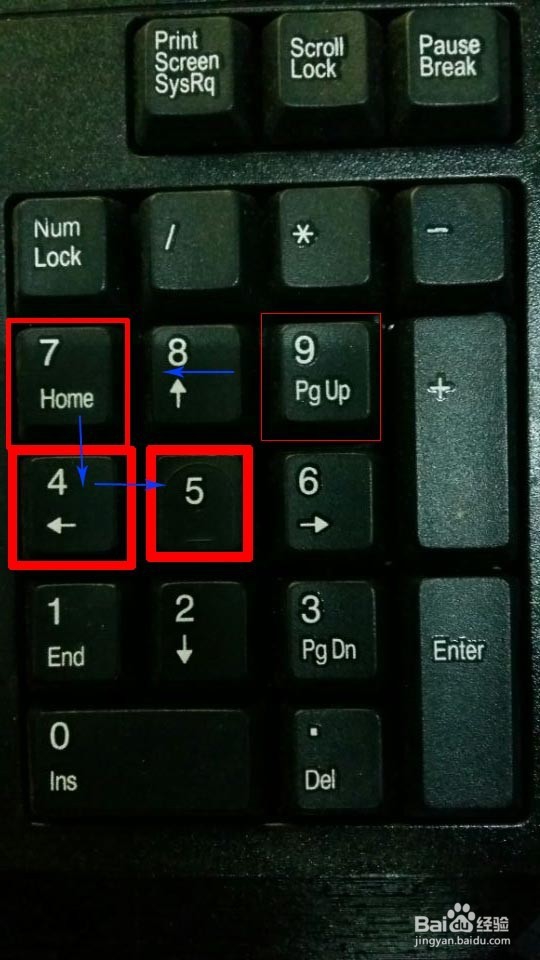 3/5
3/5在Word文档中输入一个大写字母“R”,然后将“R”选中,再将字体设置为“Wingdings 2”(在字体框里输入更快),R 就会变成方框里打钩符号。
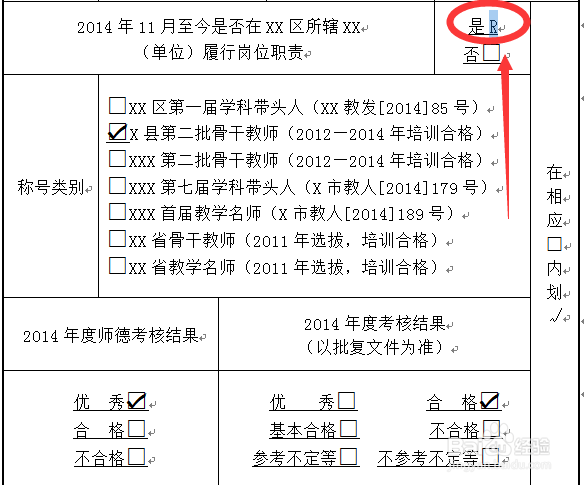
 4/5
4/5打开word,选择“插入”---“符号”---“符号”---“其他符号”。
在弹出的“符号”对话框中将“字体”项选择为“Wingdings 2”,然后在下面就可以找到方框内打钩符号,选中后点击“插入”即可。

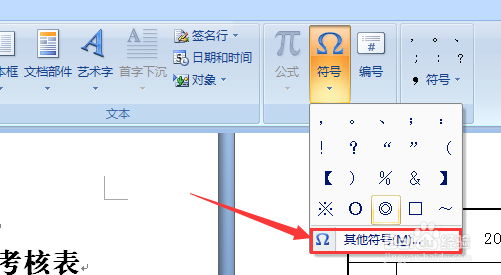
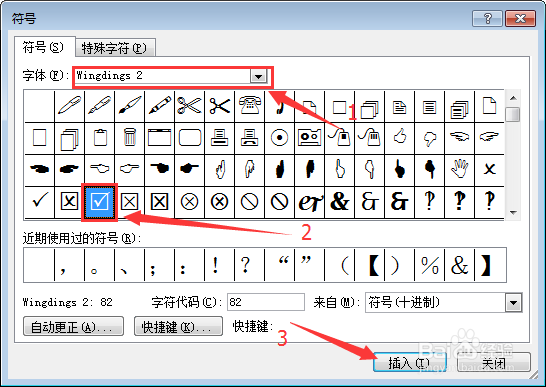 5/5
5/5打开word,选择“插入”---“符号”---“符号”---“其他符号”。
在弹出的“符号”对话框中将“子集”项选择为“数学运算符”,然后在下面就可以找到“勾”符号,选中后点击“插入”即可。
然后在“开始”选项卡中的“字体”选项组中单击“字符边框”按钮;在弹出的“带圈字符”对话框中“圈号”项下选择方框。这样就变成框中打勾符号了。

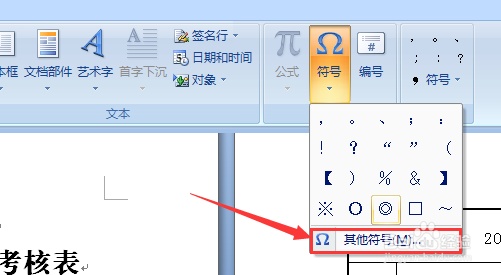
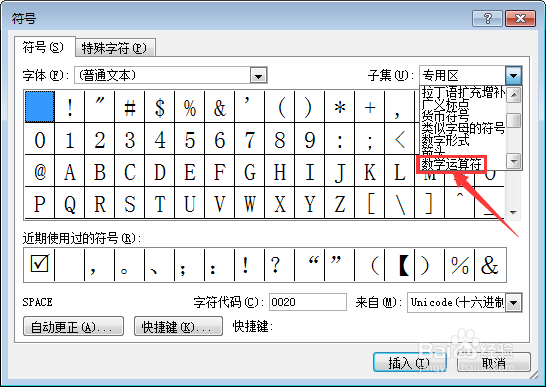
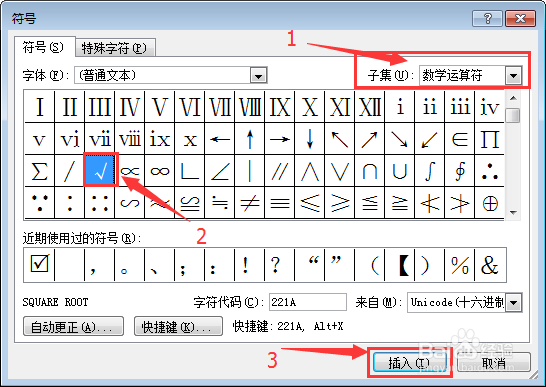

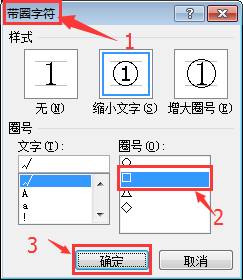 注意事项
注意事项必须读懂每一步叙述的意思,按步骤操作。
版权声明:
1、本文系转载,版权归原作者所有,旨在传递信息,不代表看本站的观点和立场。
2、本站仅提供信息发布平台,不承担相关法律责任。
3、若侵犯您的版权或隐私,请联系本站管理员删除。
4、文章链接:http://www.1haoku.cn/art_619768.html
上一篇:美团优选上买到的菜品有问题怎么办
下一篇:PPT文字如何添加多个动画
 订阅
订阅